VRChat est une communauté en ligne qui permet aux utilisateurs de créer leurs avatars, de partager leur monde et même de regarder des films avec d’autres. C’est un endroit où vous pouvez rencontrer et passer du temps avec des personnes partageant les mêmes idées. La plate-forme peut être un peu écrasante pour les nouveaux arrivants, mais une fois que vous commencez à explorer les différents mondes, cela devient un endroit passionnant.

Si vous souhaitez passer à l’étape suivante et devenir un créateur, vous pouvez construire votre monde et inviter des amis et des étrangers à profiter de l’espace que vous avez créé. Cela peut sembler intimidant, mais ce guide vous guide à travers les étapes nécessaires pour atteindre votre objectif. Découvrez comment créer un monde dans VRChat.
Créer un monde
Avant de commencer, vous aurez besoin d’avoir un projet Unity avec le SDK (kit de développement logiciel) configuré et prêt à fonctionner. La plate-forme dispose de trois SDK disponibles. Ces kits ont du contenu qui est importé dans l’éditeur VRChat Unity pour aider les créateurs à créer des avatars, des mondes et d’autres contenus similaires. Les SDK sont nécessaires pour la création du monde car vous ne pouvez pas télécharger de contenu sur la plate-forme sans eux. Voici comment configurer votre kit.
Configuration du SDK
Pour configurer votre SDK, vous devrez d’abord installer la dernière version de Unity . Une fois cela fait, vous pouvez procéder aux étapes ci-dessous :
- Ouvrez Unity Editor et appuyez sur « Créer un nouveau projet ».
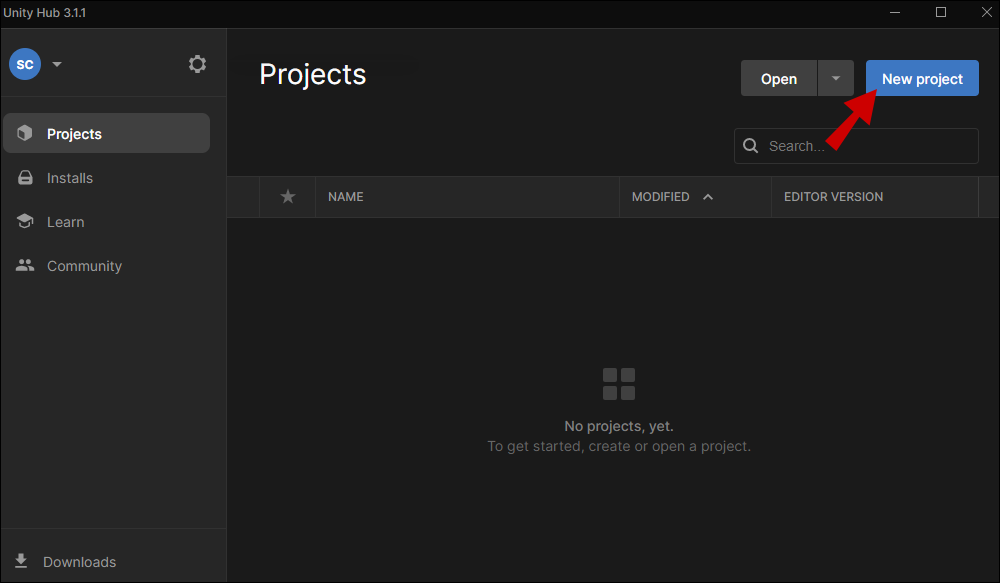
- Réglez-le sur 3D et vérifiez qu’il se termine par PC, Mac et Linux Standalone.
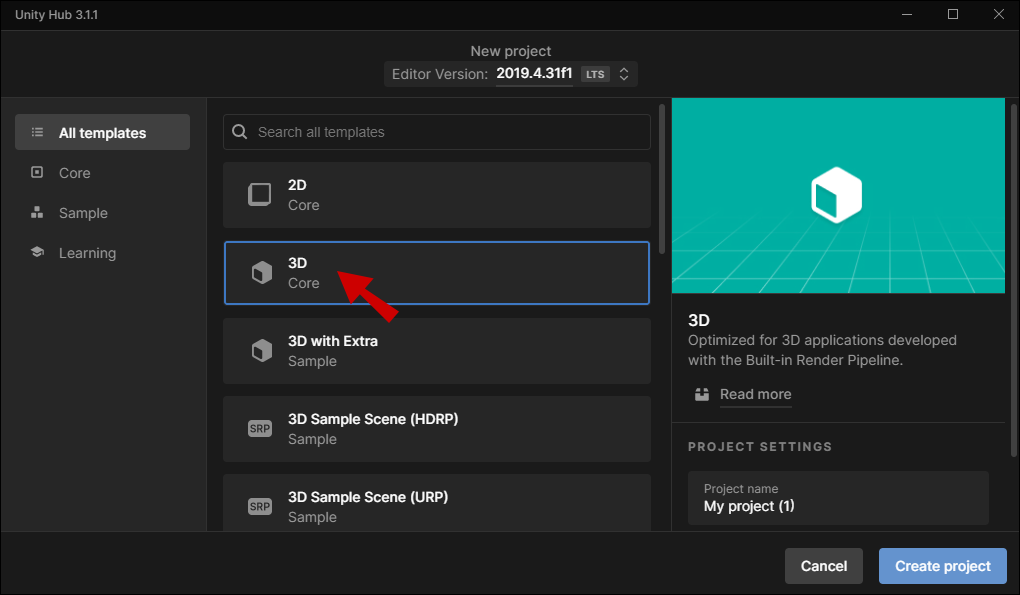
- Si ce n’est pas le cas, accédez à « Fichier », puis « Paramètres de construction ».
- Choisissez PC, Mac et Linux autonome, puis appuyez sur « Changer de plate-forme » situé dans le coin inférieur gauche.
Votre SDK est prêt à fonctionner. Il est conseillé de stocker vos projets sur un disque dur externe avec beaucoup d’espace vide car ceux-ci peuvent devenir assez volumineux.
Importation du SDK
Une fois le SDK prêt, vous devrez l’importer sur la plateforme VRChat. Voici comment procéder :
- Ouvrez le hub Unity et accédez à votre projet.
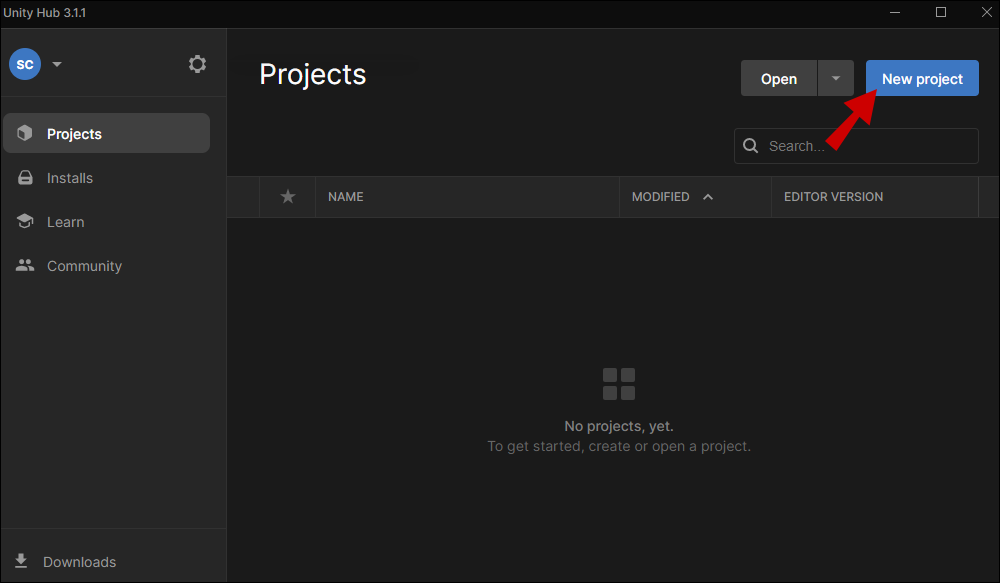
- Dans « Projets » dans le coin inférieur gauche, accédez à « Actifs » et faites un clic droit dessus pour afficher le menu contextuel.
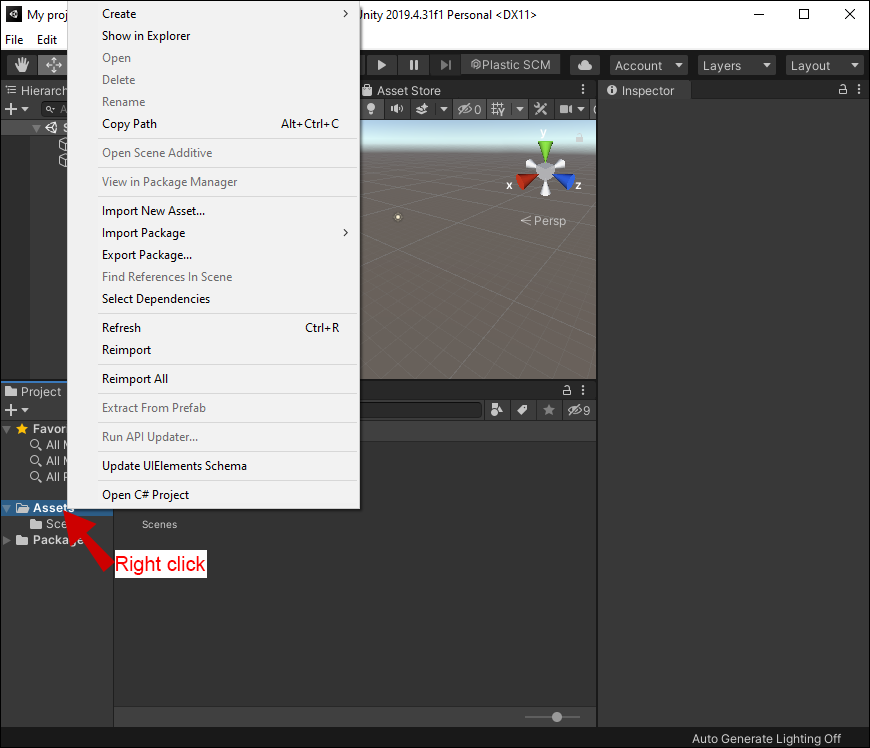
- Cliquez sur « Importer le package », puis appuyez sur « Package personnalisé ».
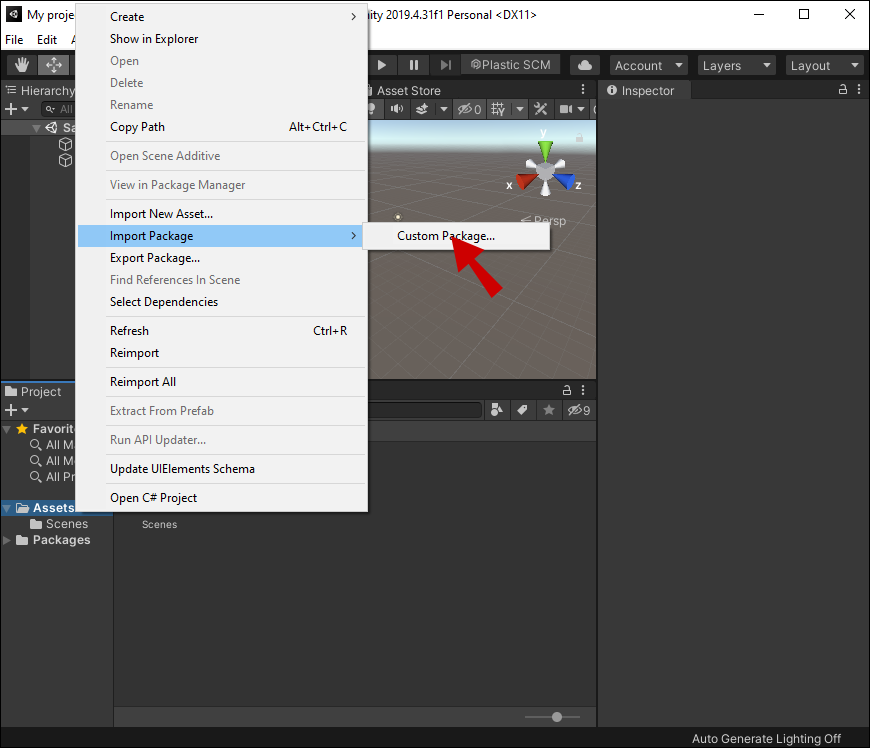
- Localisez le package SDK et importez-le dans votre projet.
- Sélectionnez le contenu du package que vous souhaitez télécharger dans la fenêtre « Importer un package Unity », puis cliquez sur « Importer ».
- Vous pouvez maintenant vous connecter au SDK en cliquant sur « Menu SDK » dans VRChat.
- Appuyez sur « Paramètres » et entrez vos identifiants de connexion.
Votre SDK est maintenant sur Unity Editor, et vous êtes prêt à commencer à créer votre monde.
Créer un monde dans VRChat
Pour commencer à créer votre monde VRChat, vous devrez d’abord configurer une scène. Les instructions ci-dessous vous aideront dans ce processus. Ce sera une scène très basique pour vous donner une idée approximative de la façon d’utiliser l’éditeur VRChat. Commençons par faire un sol :
- Allez dans « Hiérarchie » et appuyez sur « Objet 3D » dans le menu contextuel.
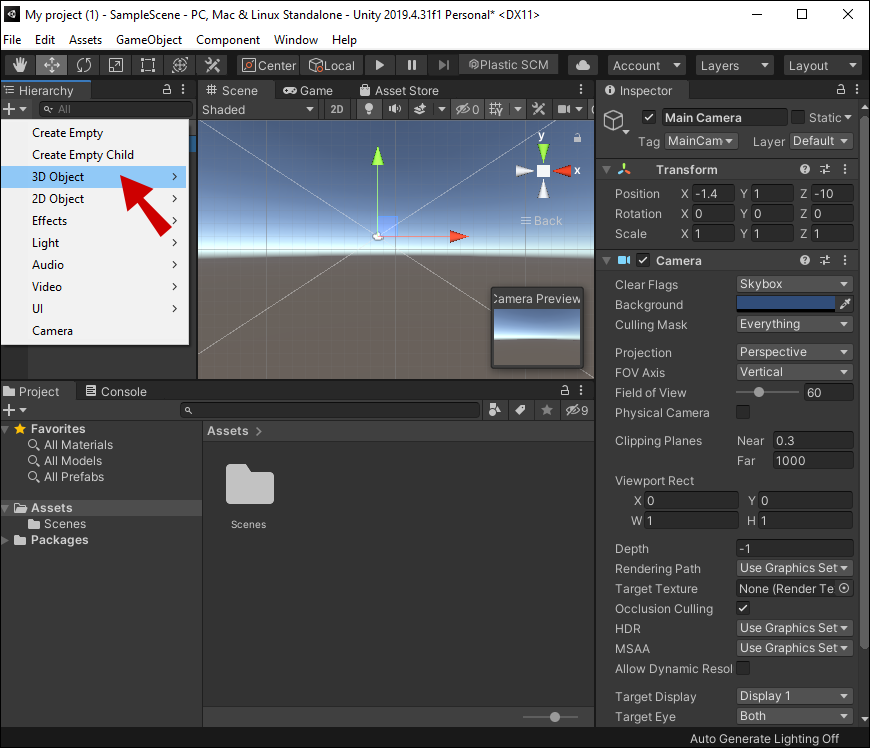
- Sélectionnez « Cube » pour afficher un cube sur votre écran.
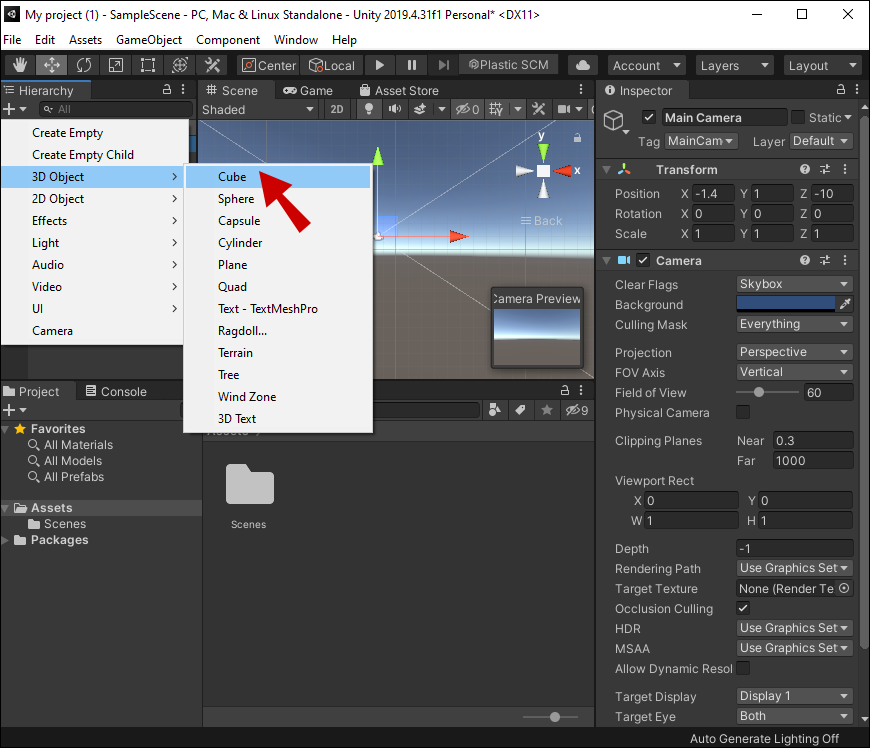
- Utilisez « Transformer » dans la section Inspecteur pour que la base du cube soit de 10 sur 10, en gardant la hauteur de 1.
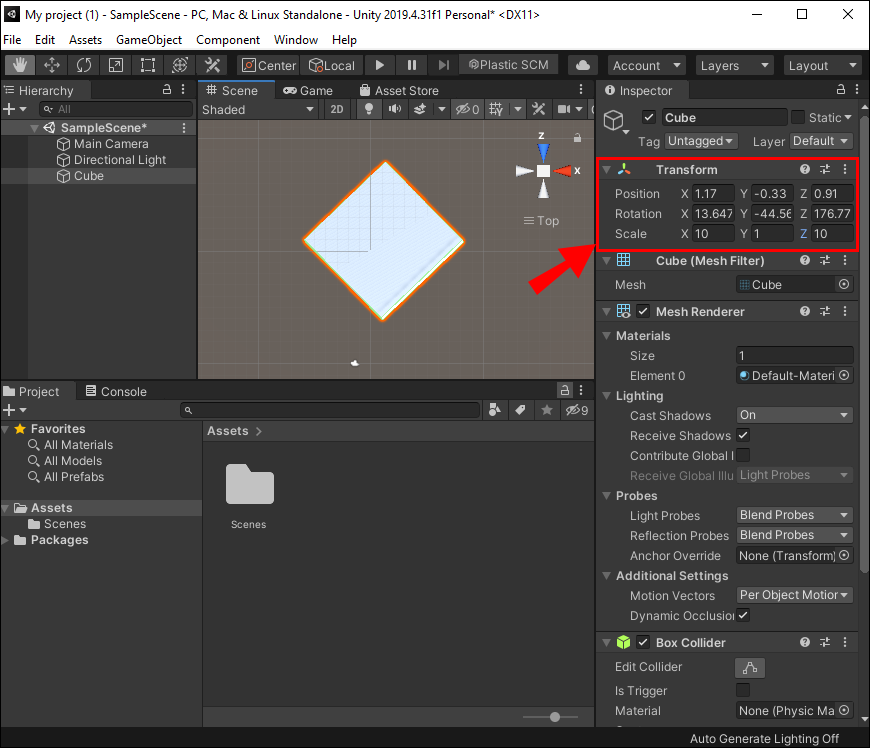
- Déplacez le sol de sorte que les composants se réinitialisent à 0x, 0y et 0z.
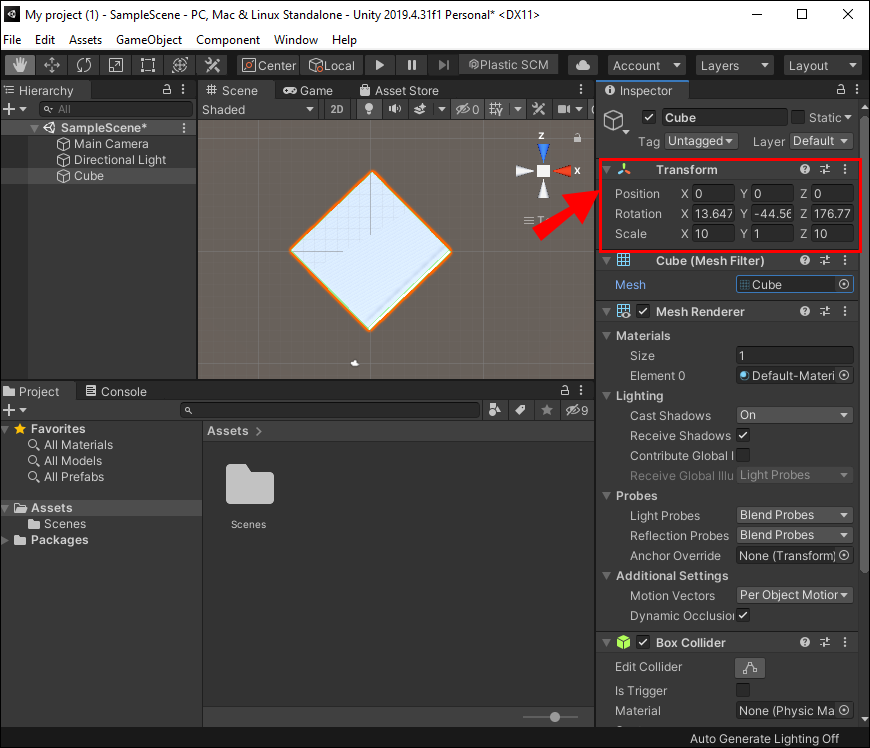
- Faites glisser le cube de sol vers le bas de sorte que le haut du cube se trouve sur 0 de l’axe Y.
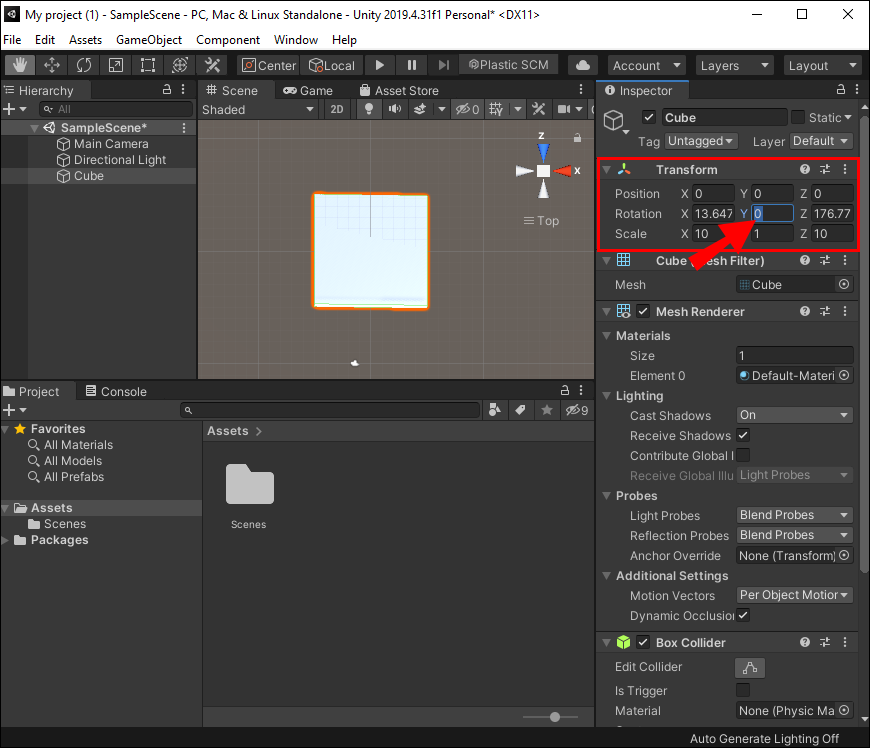
- Renommez le cube en allant dans Hiérarchie et en cliquant avec le bouton droit sur « Cube ».
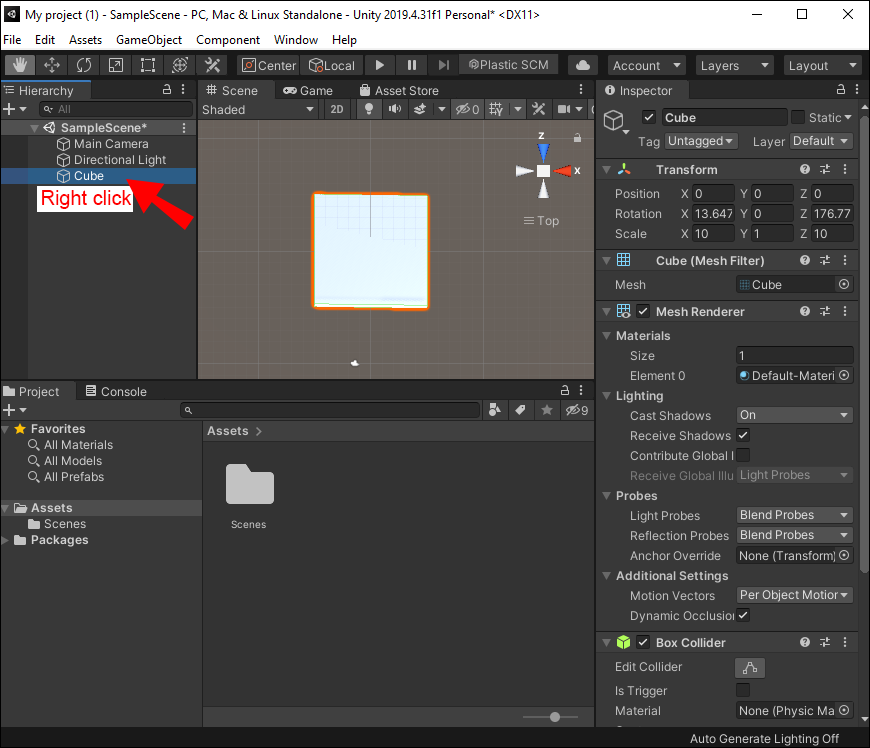
- Choisissez « Renommer » et saisissez « Étage ».
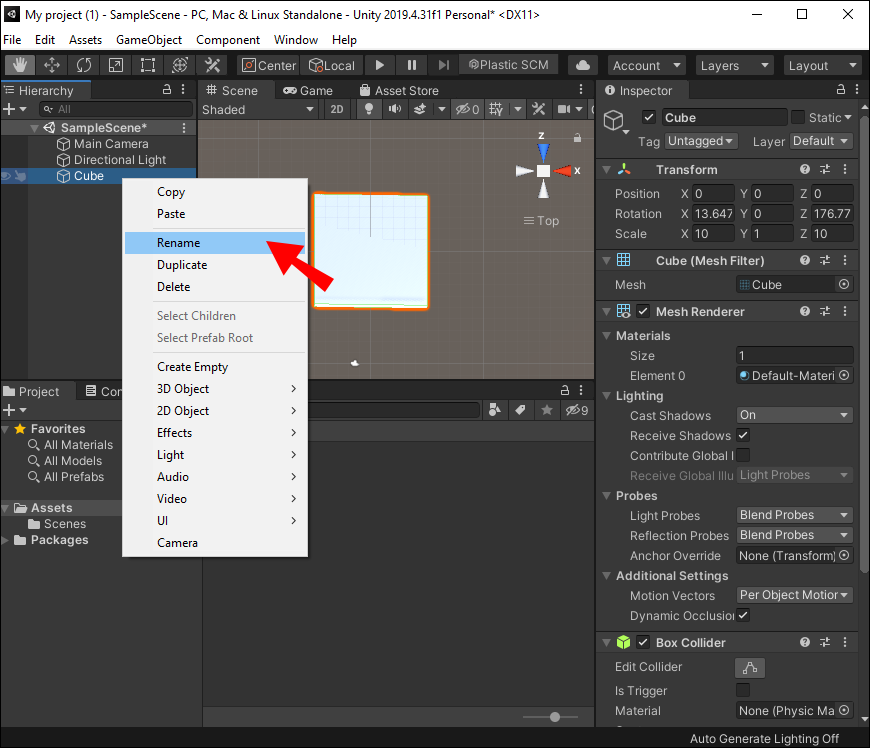
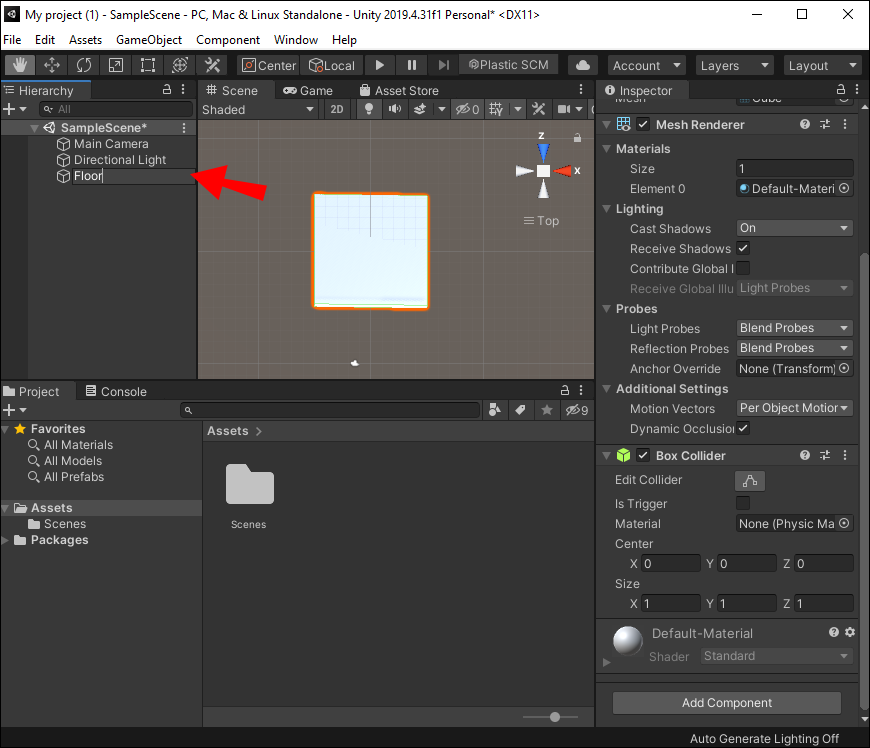
Vous avez maintenant créé un étage dans VRChat.
Créer un point d’apparition
Avec votre jeu de scènes, vous devrez maintenant créer un point d’apparition où les utilisateurs pourront se charger sur votre carte. Pour ce faire, vous devrez d’abord créer un objet de jeu en suivant les instructions ci-dessous :
- Faites un clic droit sur Hiérarchie et appuyez sur « Créer vide ».
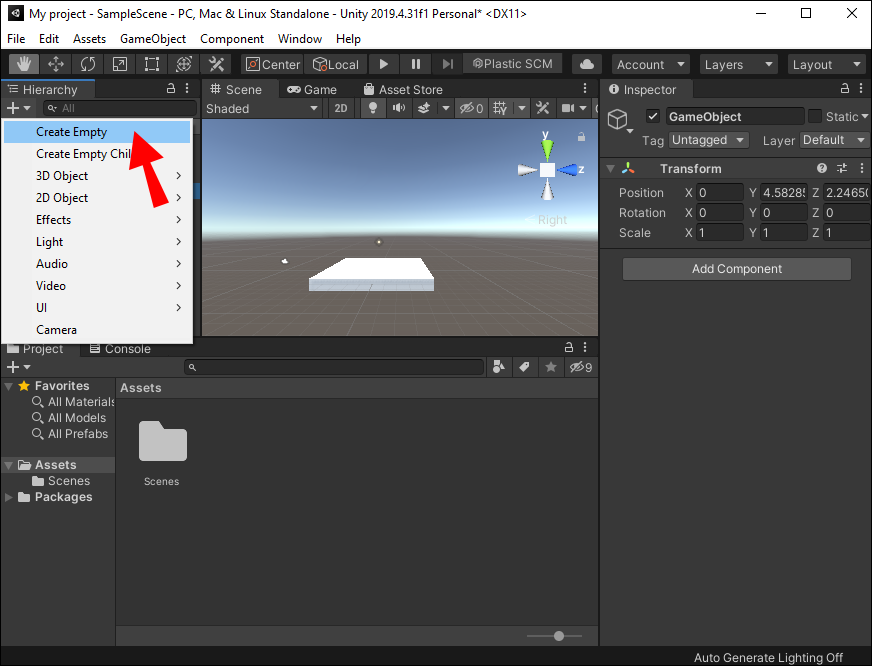
- Renommez l’objet de jeu « Descripteur ».
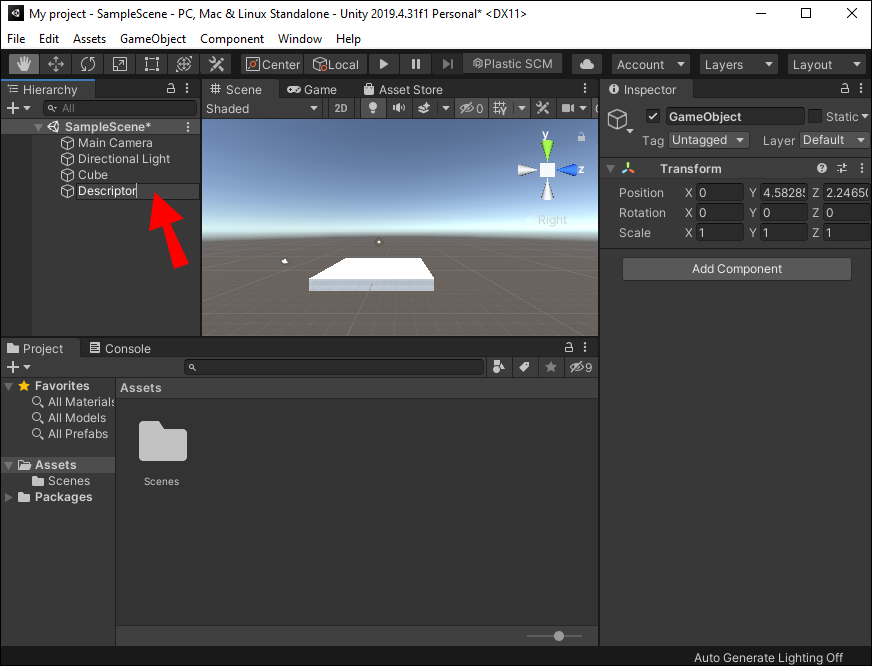
- Faites un clic droit sur « Transformer » et sélectionnez « Réinitialiser » pour le déplacer vers une position par défaut.
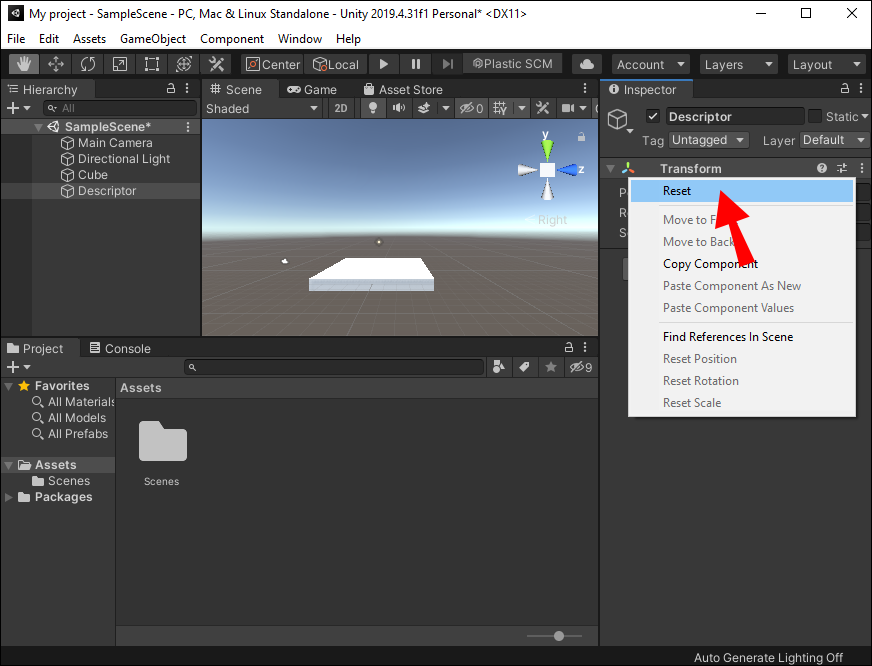
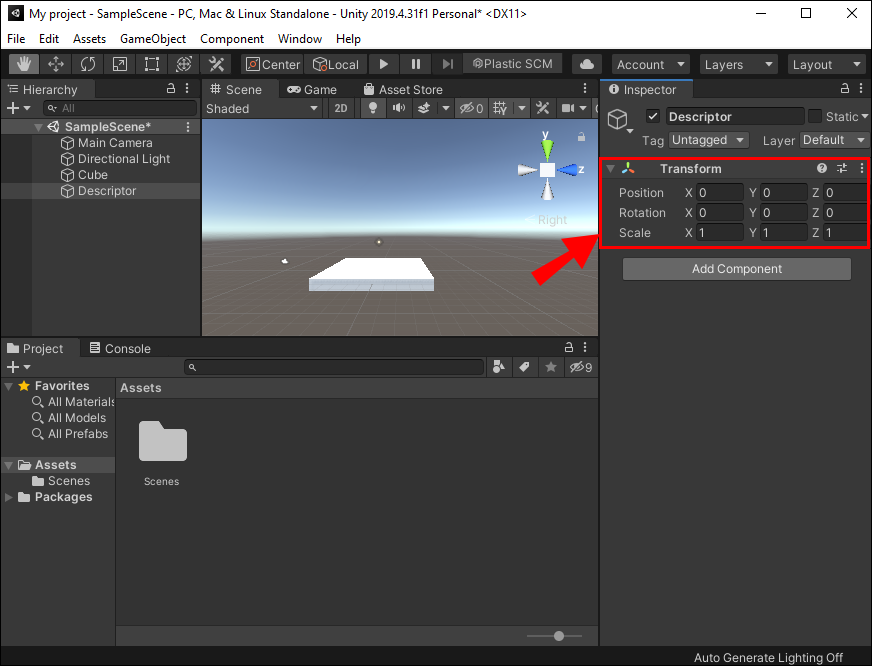
- Dans l’inspecteur, appuyez sur « Ajouter un composant », puis sur « VRC_Scene Descriptor ».
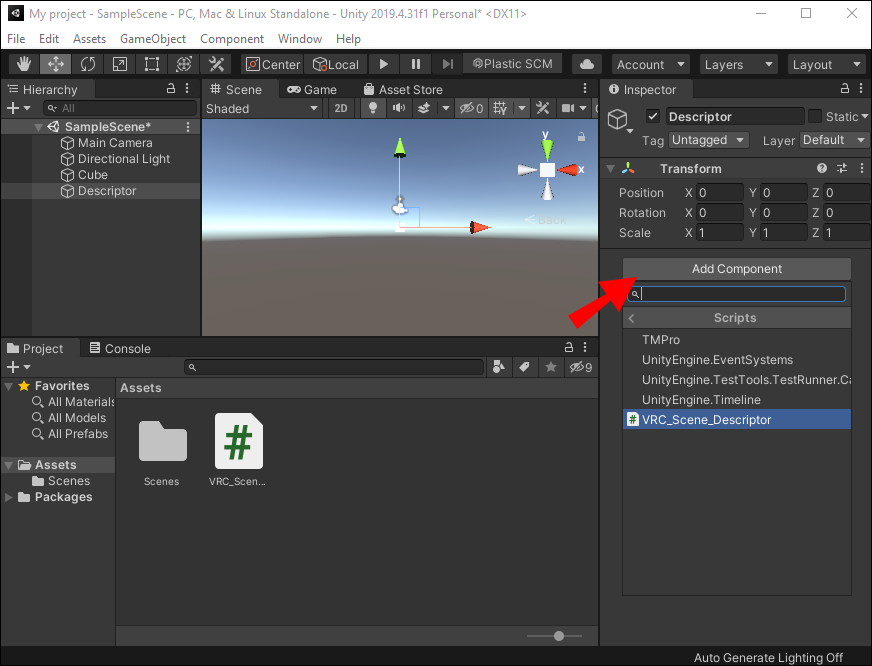
Vous avez maintenant un objet de jeu pour ancrer d’autres parties comme le point d’apparition.
Pour créer un lieu de spawn :
- Cliquez sur « Descripteur », puis appuyez sur le segment « Spawns » dans l’inspecteur pour le développer.
- Modifiez « Taille » à 1 et appuyez sur « Entrée ».
- Faites un clic droit sur « Descripteur » et choisissez « Créer vide ».
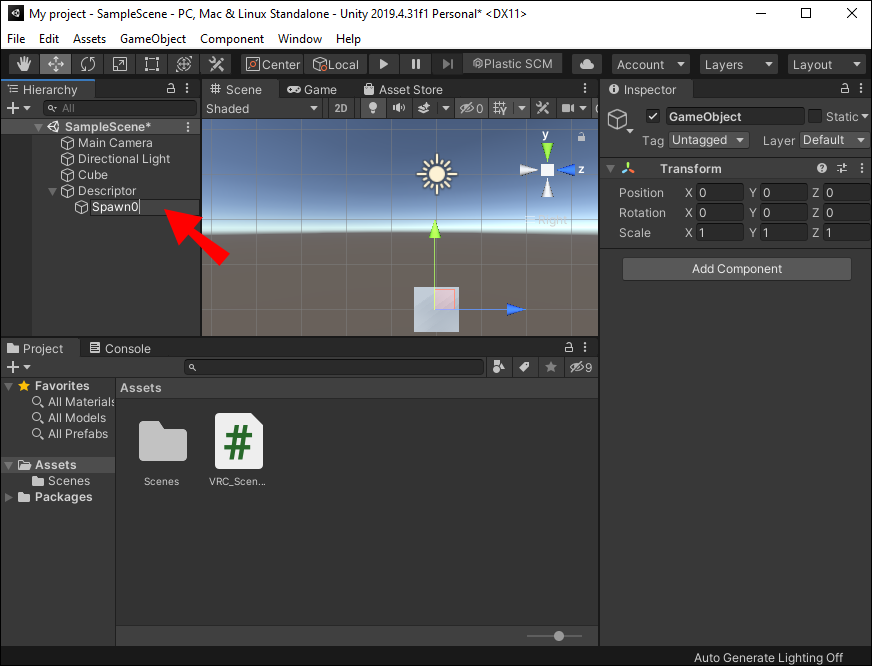
- Renommez ce nouvel objet « Spawn0 ».
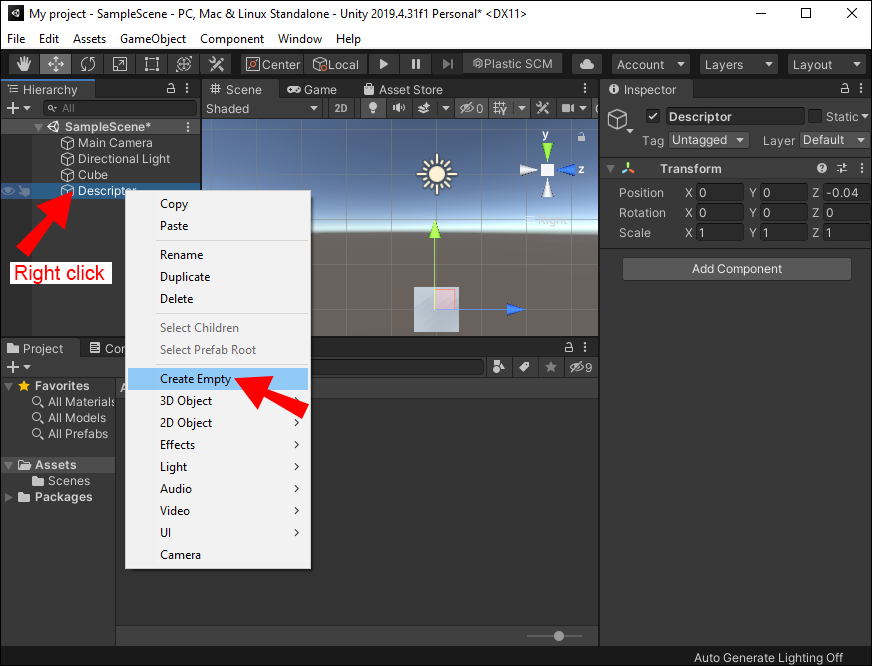
- Appuyez à nouveau sur « Descriptor » et faites glisser Spawn0 vers le champ « Element 0 » dans le composant VRC_Scene Descriptor.
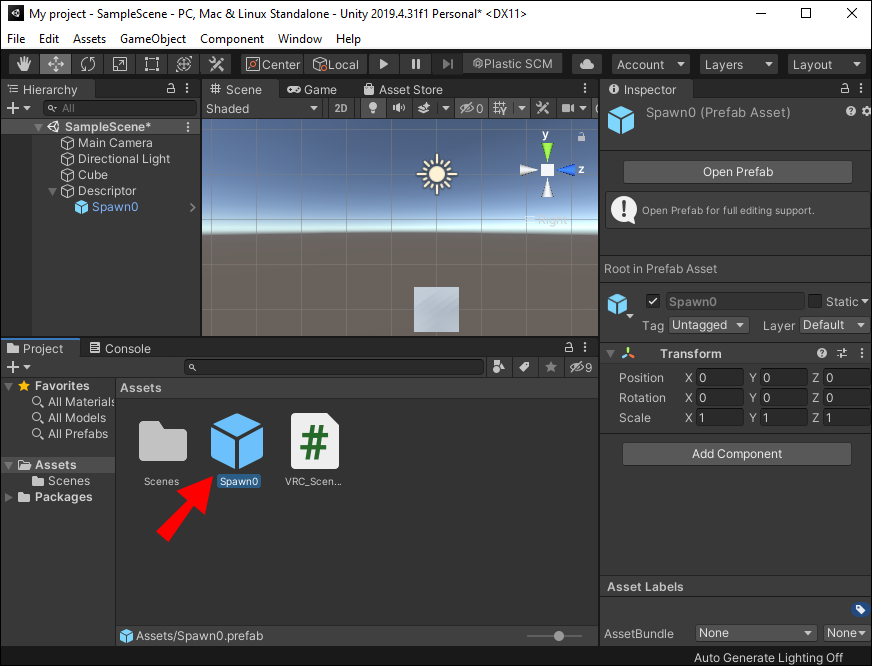
Vous avez maintenant créé un point d’apparition sur votre carte.
L’étape suivante consiste à personnaliser le descripteur VRC_Scene afin que les objets ne tombent pas du côté de la carte de façon permanente. Suivez ces étapes pour atténuer les chutes :
- Allez dans Hiérarchie et appuyez sur « Descripteur » pour ouvrir le panneau Inspecteur.
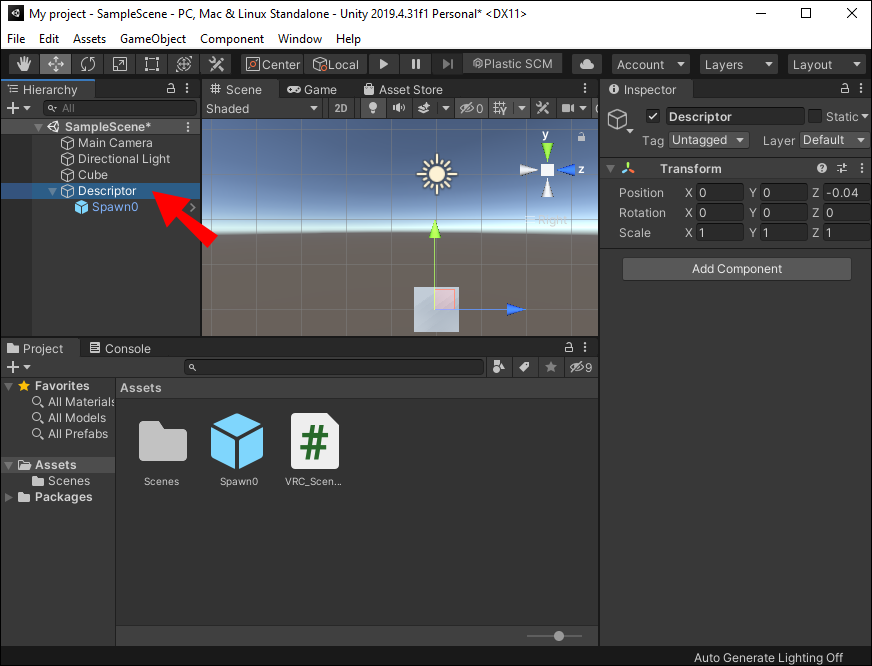
- Changez « Respawn Height Y » de -100 à -10 pour faire réapparaître les joueurs plus rapidement en cas de chute.
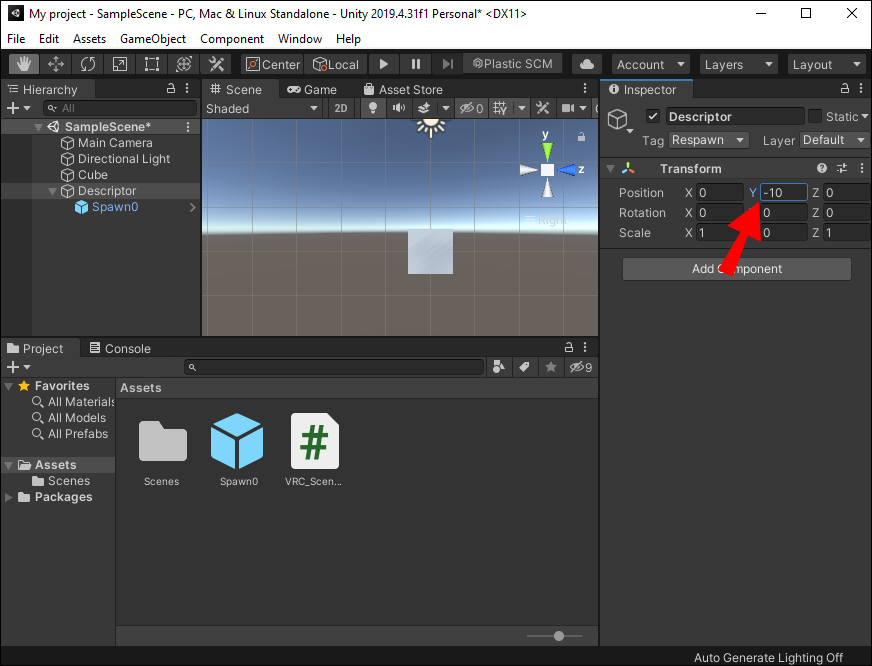
- Accédez à « Object Behavior at Respawn » et modifiez le champ de « Destroy » à « Respawn ».
L’objet avec VRC_Object Sync réapparaîtra désormais après avoir été déposé sur la carte.
Comment rendre un monde VRChat privé
Avec tous les éléments de base en place, vous pouvez maintenant publier votre monde. Tout d’abord, vous devrez décider si ce que vous avez créé est une version de test ou une version que vous publierez sur VRChat. Dans « Tester » et « Publier », vous trouverez les boutons « Dernière version » et « Nouvelle version ». Comme le titre l’indique, Last Build vous amènera à votre projet précédent, tandis que New Build vous permettra de créer un nouveau monde.
Si vous voulez tester votre monde, appuyez sur le bouton Nouvelle construction sous « Tester ». Cela le construira et le lancera dans VRChat.
Pour publier un nouveau monde sur la plate-forme, appuyez sur le bouton « Nouvelle construction » dans « Publier ». Cela construira et préparera le monde pour le téléchargement. Unity entrera en mode Lecture, vous permettant de saisir les détails de votre nouveau téléchargement. Confirmez que vous avez le droit d’importer le monde dans VRChat, puis appuyez sur le bouton « Télécharger ». Votre nouvelle version sera désormais en direct sur VRChat.
Le paramètre par défaut de la plateforme est que le monde que vous avez créé sera privé. Seules les personnes que vous avez autorisées à entrer pourront explorer votre construction. Il est important de noter que le « plafond souple détermine la capacité des joueurs du monde ». Si la population de votre monde dépasse le plafond souple, seuls les amis des habitants peuvent s’y joindre. Une fois que le monde aura doublé sa capacité de joueurs, aucun autre utilisateur ne sera autorisé à entrer. C’est la limite du « hard cap ».
Comment rendre public un monde VRChat
Auparavant, vous deviez contacter le support VRChat pour rendre votre monde public. La plate-forme évaluerait ce que vous aviez créé et déterminerait s’il était assez bon pour être publié à ses utilisateurs.
Les choses ont changé maintenant, et les rênes sont entre les mains du Community Lab. Ce groupe d’utilisateurs détermine maintenant si votre monde sera rendu public. Ils recueilleront autant d’informations que possible sur l’expérience des utilisateurs dans votre monde. En gros, s’ils aiment être dans votre monde, ils le rendront public.
Comment créer un monde VRChat dans Blender
Blender est une suite de création 3D open source qui permet à quiconque de créer des visuels époustouflants avec un minimum d’effort. Il fonctionne de manière transparente sur l’ensemble du pipeline 3D, y compris le rigging, la simulation, le suivi de mouvement, etc.
Ce programme est un outil puissant que vous pouvez utiliser pour créer des mondes VRChat. Il existe de nombreuses vidéos et modules complémentaires qui peuvent vous aider tout au long du processus. Une autre excellente ressource serait StackExchange . Ce forum de la communauté Blender est prêt à vous aider à créer le monde que vous envisagez.
Une nouvelle aventure vous attend
VRChat est un endroit amusant pour explorer des mondes virtuels, passer du temps avec de vieux amis et s’en faire de nouveaux. Si vous souhaitez vous impliquer davantage dans la plateforme en créant un monde VRChat, ce tutoriel vous guidera dans votre aventure passionnante. Cela peut sembler un peu intimidant au début, mais vous maîtriserez bientôt l’utilisation de Unity Editor. Lorsque vous entreprenez ce projet, n’oubliez pas de vous amuser avec.
/make-world-vrchat/